Ešte pred 9 dňami iOS spoločnosť Apple pridala do zariadení iPhone a iPad „blokovanie obsahu“. Táto technológia, známejšia ako „blokovače reklám“, vám umožňuje v aplikácii Mobile Safari používať aplikácie tretích strán na blokovanie reklám, malvéru, sledovačov, komentárov a ďalších. Samotná spoločnosť Apple nerobí nič iné, ako umožňuje blokovanie. Na to, aby ste sa skutočne rozhodli, čo chcete zablokovať, potrebujete aplikáciu tretej strany.
Povolenie blokovania reklám je jednoduché, keď viete, ako ho nastaviť, a potom ho môžete zabudnúť. Alebo môžete mať nad vecou prehľad, pridávať vlastné pravidlá a používať dôveryhodné webové stránky v bielom zozname. Tu je postup.
Aplikácie tretích strán? Je to bezpečné?

Foto: Kult Maca
Blokovanie obsahu v systéme iOS funguje takto: Nainštalujete si aplikáciu na blokovanie obsahu z App Store. Potom otvoríte nastavenia Safari v Aplikácia Nastavenia, a oznámte Safari, ktoré blokátory obsahu majú použiť.
Potom otvoríte aplikáciu a začnete povoľovať pravidlá blokovania obsahu. Väčšina aplikácií má veľký vopred pripravený zoznam vecí, ktoré je potrebné zablokovať.
Je dôležité si uvedomiť, že tieto aplikácie nikdy neuvidia vaše údaje o prehliadaní. Nespracovávajú vaše prehliadanie naživo. Čo sa stane, je to, že aplikácia na blokovanie obsahu (v týchto príkladoch použijeme 1Blocker X) vygeneruje zoznam pravidiel a potom ho odovzdá do Safari. Je to jednosmerná transakcia-Safari neposiela žiadne údaje späť do 1Blocker.
Potom sa Safari pri prehliadaní pozrie na tento zoznam a zablokuje všetko, čo sa zhoduje. V praxi je toto blokovanie okamžité. Nespomalí to vaše prehliadanie. Blokovanie obsahu v skutočnosti takmer vždy zrýchli vaše prehliadanie, pretože zastaví Safari v sťahovaní množstva sledovacích skriptov alebo komentárov k webovým stránkam alebo inej toxickej špine naplnenej nenávisťou.
Máme príspevok na ako používať 1Blocker X tu.
Čo môžete zablokovať?

Foto: Kult Maca
Blokovače obsahu sa často nazývajú „blokovače reklám“ a je to technicky správne. Ale kto skutočne tak veľmi nenávidí reklamy? Koniec koncov, náš mozog sa pred rokmi zmenil na účinné blokovanie reklám. Kto už vidí statické reklamy? Nie, skutočným mäsom a zemiakmi v blokovači obsahu je škodlivý softvér: softvér na sledovanie, ktorý je načítaný v reklamách, vo vláknach komentárov webových stránok a inde.
Blokátory obsahu môžu blokovať aj weby pre dospelých, sledovače sociálnych sietí a tlačidlá zdieľania a ďalšie nepríjemnosti (napríklad tieto správy s informačnými informáciami o súboroch cookie).
1Blocker X: Rýchlejší a bezpečnejší web
cena: $4.99
Stiahnuť ▼: 1Blocker X: Rýchlejší a bezpečnejší web z App Store (iOS)
Zabudnite teda na blokovanie reklám, ale pamätajte na to, že blokovanie obsahu vám pomôže zaistiť väčšiu bezpečnosť na webe.
Ako používať blokátory obsahu v systéme iOS
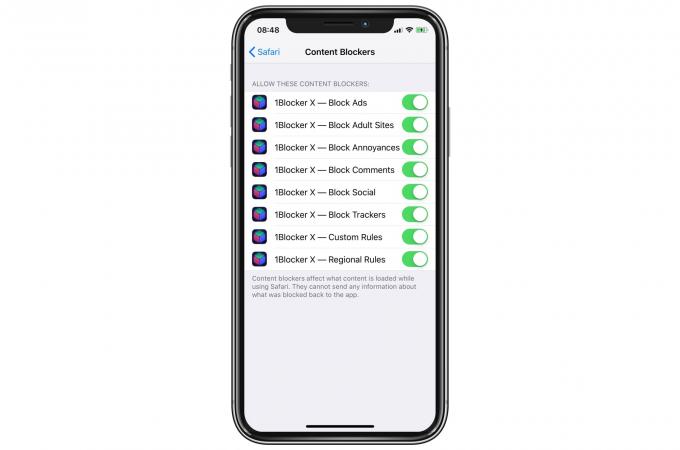
Foto: Kult Maca
Keď si nainštalujete blokovanie obsahu, musíte ho povoliť Nastavenia> Safari> Blokovače obsahu. Navštívte túto sekciu v aplikácii Nastavenia a prepnite prepínače. Ak máte nainštalovaných viac blokátorov, môžu si navzájom šliapať na prsty, preto zvážte iba jednu aktiváciu naraz.
Výnimkou sú blokátory obsahu, ktoré blokujú konkrétny obsah. A 1Blockr X, blokátor, ktorý používame pre dnešné príklady, v skutočnosti rozdeľuje svoje pravidlá na osem samostatných blokovačov. Toto je riešenie - iOS obmedzuje jedného blokátora na 50 000 pravidiel, takže 1Blocker používa viac inštancií na zvýšenie limitu.
Po povolení môžete zvyčajne konfigurovať blokovanie v aplikácii. Tu je 1Blocker X:
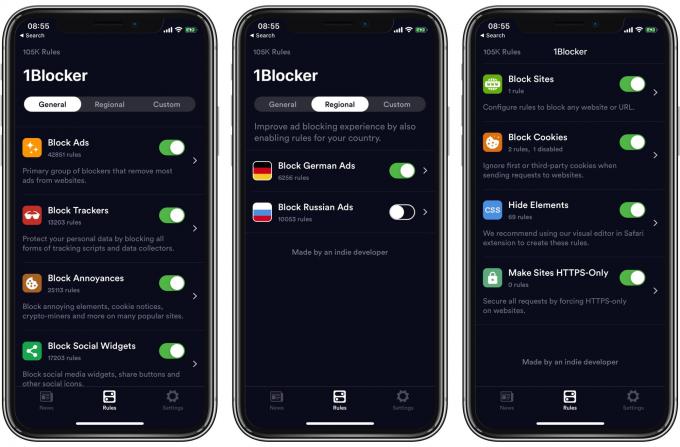
Foto: Kult Maca
Väčšinou môžete nechať aplikáciu pokračovať v náročnej práci, ale môžete tiež pridať vlastné pravidlá. Môžete sa napríklad rozhodnúť povoliť reklamy a komentáre na webe, ale zablokovať sledovače a všetko ostatné.
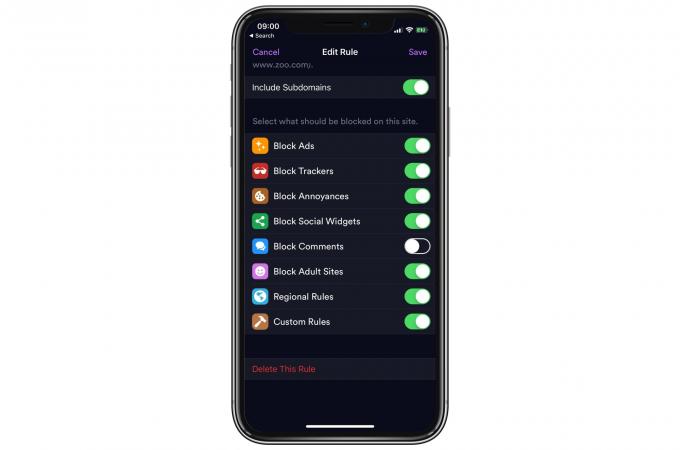
Foto: Kult Maca
Extra
V závislosti od aplikácie, ktorú používate, môže byť viac možností. Môžete sa napríklad rozhodnúť blokovať súbory cookie z určitých domén: napríklad Facebook a Google. A 1Blocker X vám tiež umožňuje použiť vizuálny editor na blokovanie jednotlivých prvkov na webovej stránke. Používam to napríklad na blokovanie podpisových obrázkov, ktoré sa mi nepáčia, na fórach.
Ak nepoužívate blokovanie obsahu, mali by ste si ich pozrieť. Môžete ho nastaviť tak, aby neblokoval žiadne reklamy, a pritom využívať všetky výhody ochrany osobných údajov ostatných pravidiel blokovania obsahu.

